Apple के HomePod में संगीत कैसे स्ट्रीम करें
पता करने के लिए क्या
- अपने होमपॉड और आईओएस डिवाइस को एक ही वाई-फाई नेटवर्क से कनेक्ट करें और ब्लूटूथ चालू करें।
- आईओएस डिवाइस खोलें नियंत्रण केंद्र, नल प्रसारण, और होमपॉड चुनें। एक संगीत स्ट्रीमिंग ऐप खोलें।
- के पास जाओ सेब मेनू, चुनें सिस्टम प्रेफरेंसेज > ध्वनि > उत्पादन, अपना होमपॉड चुनें, और जांचें मेनू बार में वॉल्यूम दिखाएं.
NS ऐप्पल होमपॉड Apple Music और Apple Podcasts सामग्री चलाने के लिए अनुकूलित है। डिवाइस आपके Apple डिवाइस पर चल रही किसी भी सेवा से संगीत स्ट्रीम कर सकता है, जिसमें शामिल हैं Spotify, भानुमती, अमेज़न प्राइम म्यूजिक, यूट्यूब संगीत, और अन्य सेवाएं। चल रहे डिवाइस पर Apple HomePod में संगीत स्ट्रीम करने का तरीका यहां दिया गया है आईओएस 13, आईओएस 12, iOS 11, या macOS का नवीनतम संस्करण।
AirPlay के साथ Spotify, भानुमती, और बहुत कुछ स्ट्रीम करें
जबकि HomePod में Spotify, भानुमती और अन्य तृतीय-पक्ष के लिए अंतर्निहित कनेक्शन नहीं हैं संगीत-स्ट्रीमिंग सेवाएं, यदि आपका पसंदीदा स्ट्रीमिंग ऐप AirPlay विकल्प के साथ iOS डिवाइस पर है, तो आप ऐसा कर सकते हैं AirPlay पर HomePod पर स्ट्रीम करें
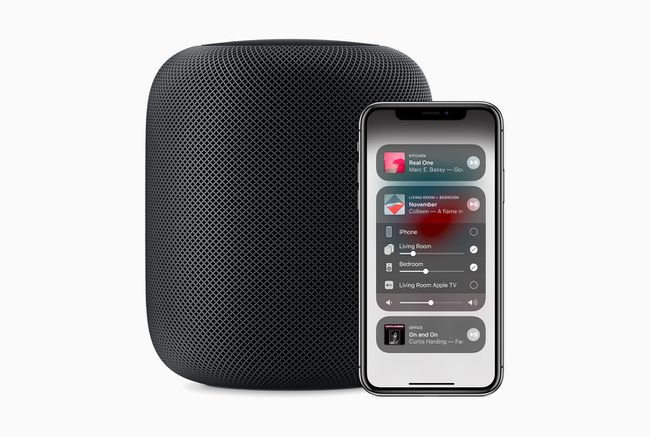
अपने iOS डिवाइस से अपने HomePod पर Spotify और अन्य तृतीय-पक्ष संगीत ऐप्स को स्ट्रीम करने का तरीका यहां दिया गया है।
आप Spotify, Pandora और अन्य तृतीय-पक्ष संगीत ऐप्स को नियंत्रित करने के लिए अपने HomePod के साथ Siri का उपयोग नहीं कर पाएंगे। इसके बजाय, अपने स्ट्रीमिंग संगीत को नियंत्रित करने के लिए अपने आईओएस डिवाइस के नियंत्रण केंद्र या ऐप में ऑनस्क्रीन प्लेबैक नियंत्रण का उपयोग करें।
सुनिश्चित करें कि आपका होमपॉड और आईओएस डिवाइस एक ही वाई-फाई नेटवर्क पर हैं और ब्लूटूथ चालू है।
अपना iOS डिवाइस खोलें नियंत्रण केंद्र. (आपके iOS डिवाइस और मॉडल के आधार पर, नीचे से ऊपर की ओर स्वाइप करें या ऊपर दाएं कोने से नीचे की ओर स्वाइप करें।)
के ऊपरी-दाएँ कोने में संगीत नियंत्रण करें, टैप करें एयरप्ले आइकन (तल में त्रिभुज वाले वृत्त)
आपको AirPlay उपकरणों की एक सूची दिखाई देगी। में स्पीकर और टीवी अनुभाग में, उस होमपॉड के नाम पर टैप करें जिसमें आप स्ट्रीम करना चाहते हैं, और फिर नियंत्रण केंद्र को बंद कर दें।
खोलना Spotify, भानुमती, या कोई अन्य ऐप जिससे आप संगीत स्ट्रीम करना चाहते हैं।
अपना संगीत बजाना शुरू करें, और यह आपके चयनित होमपॉड पर स्ट्रीम हो जाएगा।
एक Mac. से Spotify, भानुमती, और बहुत कुछ स्ट्रीम करें
मैक से होमपॉड पर स्पॉटिफाई, पेंडोरा और अन्य संगीत सेवाओं को स्ट्रीम करना भी एयरप्ले का उपयोग करता है, लेकिन आपके द्वारा अनुसरण किए जाने वाले चरण थोड़े अलग हैं। यहाँ क्या करना है:
-
से सेब मेनू, खुला सिस्टम प्रेफरेंसेज.
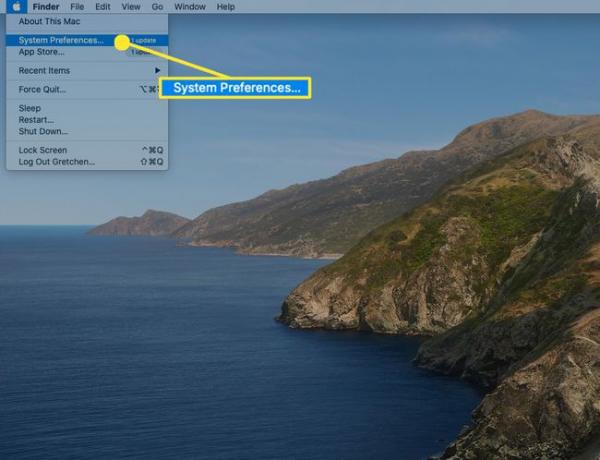
-
चुनते हैं ध्वनि.
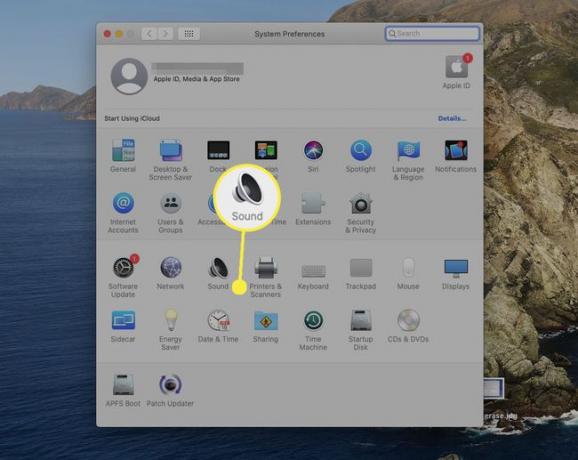
-
चुनते हैं उत्पादन.
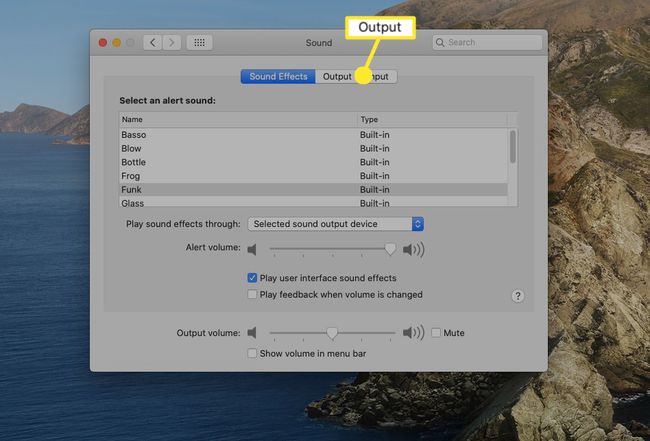
-
उस होमपॉड का चयन करें जिसमें आप स्ट्रीम करना चाहते हैं। आपके Mac से आने वाला सभी ऑडियो अब उस HomePod पर चलेगा।
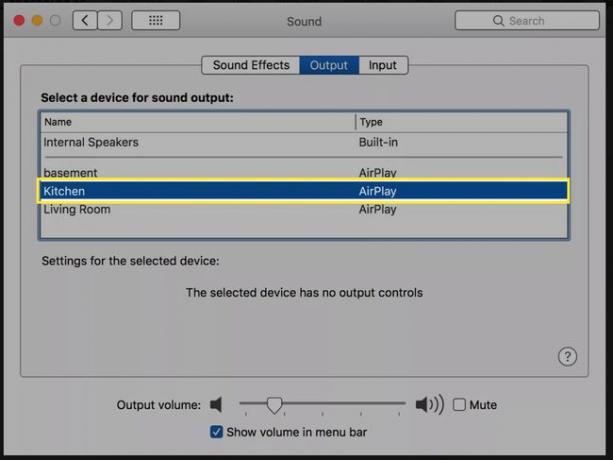
-
के बगल में स्थित बॉक्स को चेक करें मेनू बार में वॉल्यूम दिखाएं. यह आपको मेनू बार ऑडियो नियंत्रण से होमपॉड का चयन करने देता है ताकि आपको हमेशा सिस्टम वरीयताएँ का उपयोग करने की आवश्यकता न हो।
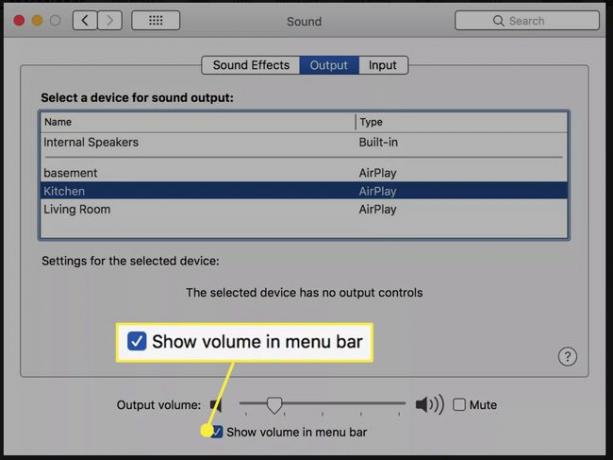
किसी ऐप या अपने मैक के ब्राउज़र के माध्यम से संगीत चलाएं, और यह होमपॉड के माध्यम से स्ट्रीम होगा।
